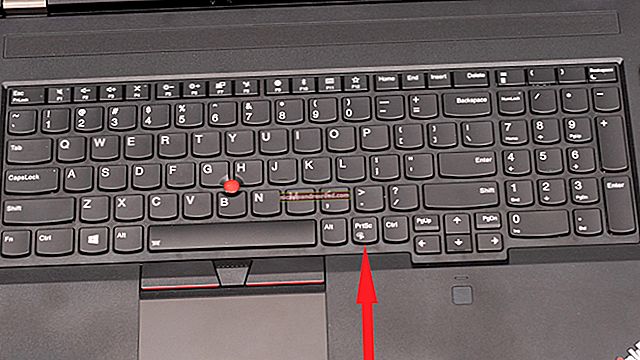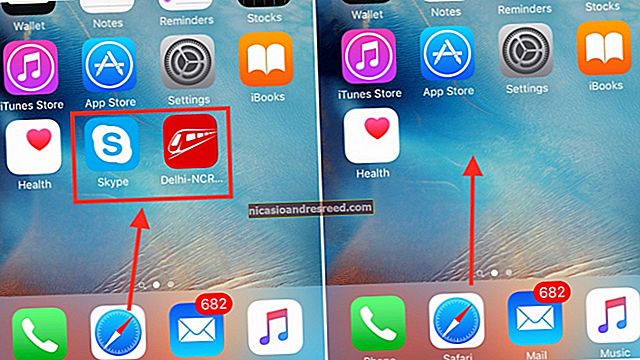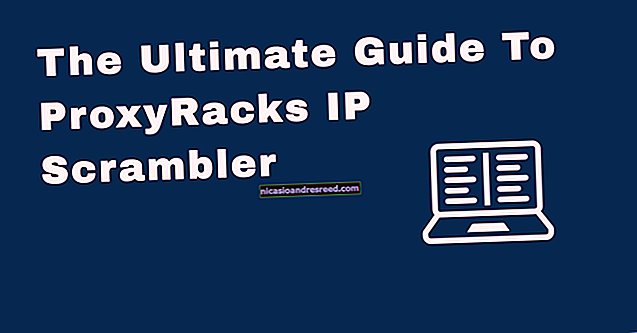Mac లో టెర్మినల్ ఎలా తెరవాలి

Mac ని ఉపయోగిస్తున్నప్పుడు, కొన్నిసార్లు మీరు సెట్టింగులను లోతుగా తీయాలి లేదా కొన్ని డెవలపర్-గ్రేడ్ కమాండ్-లైన్ పనులను తీసివేయాలి. దాని కోసం, మాకోస్లో కమాండ్-లైన్ను యాక్సెస్ చేయడానికి మీకు టెర్మినల్ అనువర్తనం అవసరం. దీన్ని ఎలా ప్రారంభించాలో ఇక్కడ ఉంది.
స్పాట్లైట్ శోధనను ఉపయోగించి టెర్మినల్ను ఎలా తెరవాలి
స్పాట్లైట్ శోధన ద్వారా టెర్మినల్ తెరవడానికి సులభమైన మరియు వేగవంతమైన మార్గం. స్పాట్లైట్ను ప్రారంభించడానికి, మీ మెనూ బార్లోని చిన్న భూతద్దం చిహ్నాన్ని క్లిక్ చేయండి (లేదా కమాండ్ + స్పేస్ నొక్కండి).

స్పాట్లైట్ సెర్చ్ బార్ మీ స్క్రీన్పై పాపప్ అయినప్పుడు, “terminal.app” అని టైప్ చేసి రిటర్న్ నొక్కండి. లేదా మీరు కనిపించే Terminal.app చిహ్నాన్ని క్లిక్ చేయవచ్చు.

టెర్మినల్ ప్రారంభించబడుతుంది మరియు మీరు వెళ్ళడానికి సిద్ధంగా ఉంటారు.
లాంచ్ప్యాడ్ నుండి టెర్మినల్ను ఎలా తెరవాలి
మీరు లాంచ్ప్యాడ్ నుండి త్వరగా టెర్మినల్ను కూడా తెరవవచ్చు. మీ డాక్లో లాంచ్ప్యాడ్ ఉంటే, రాకెట్ షిప్ చిహ్నాన్ని క్లిక్ చేయండి - లేదా దాన్ని ప్రారంభించడానికి మీ కీబోర్డ్లోని “F4” నొక్కండి.

లాంచ్ప్యాడ్ తెరిచినప్పుడు, “టెర్మినల్” అని టైప్ చేసి రిటర్న్ నొక్కండి. లేదా మీరు “టెర్మినల్” చిహ్నాన్ని క్లిక్ చేయవచ్చు.

టెర్మినల్ అనువర్తనం తెరవబడుతుంది.
మీ అప్లికేషన్స్ ఫోల్డర్ నుండి టెర్మినల్ ఎలా తెరవాలి
మీరు ఫైండర్లోని ప్రోగ్రామ్ ఐకాన్ నుండి టెర్మినల్ను ప్రారంభించాలనుకుంటే, మీరు సాధారణంగా / అప్లికేషన్స్ / యుటిలిటీస్ ఫోల్డర్లో ఉన్నట్లు కనుగొంటారు. మాకోస్ యొక్క తాజా సంస్థాపనలలో ఇది డిఫాల్ట్ స్థానం.
మీ అనువర్తనాల ఫోల్డర్ నుండి టెర్మినల్ తెరవడానికి, ఫైండర్ను దృష్టిలోకి తీసుకురావడానికి మీ డెస్క్టాప్ క్లిక్ చేయండి. మెను బార్లో, “వెళ్ళు” క్లిక్ చేసి “అప్లికేషన్స్” ఎంచుకోండి.

మీ అనువర్తనాల ఫోల్డర్ తెరవబడుతుంది. మీరు “యుటిలిటీస్” ఫోల్డర్ను కనుగొనే వరకు స్క్రోల్ చేయండి. “యుటిలిటీస్” ఫోల్డర్ను తెరవడానికి దానిపై రెండుసార్లు క్లిక్ చేయండి. లోపల, మీరు టెర్మినల్ను కనుగొంటారు.

Terminal.app చిహ్నాన్ని డబుల్ క్లిక్ చేయండి మరియు టెర్మినల్ తెరవబడుతుంది.
వేగవంతమైన ప్రాప్యత కోసం టెర్మినల్ను మీ డాక్లో ఉంచండి
టెర్మినల్ను ప్రారంభించిన తర్వాత, భవిష్యత్తులో మీరు దీన్ని త్వరగా యాక్సెస్ చేయాలనుకుంటే, మీరు దాని చిహ్నాన్ని మీ డాక్లో ఉంచడానికి ఎంచుకోవచ్చు. మీ డాక్లోని టెర్మినల్ చిహ్నంపై కుడి-క్లిక్ చేసి, “ఐచ్ఛికాలు> డాక్లో ఉంచండి” ఎంచుకోండి. మీరు టెర్మినల్ను అమలు చేయాల్సిన తదుపరిసారి, దాని డాక్ చిహ్నాన్ని క్లిక్ చేయండి. కమాండ్ లైన్లో ఆనందించండి!
మాకోస్ కాటాలినాతో ప్రారంభించి, డిఫాల్ట్ కమాండ్-లైన్ షెల్ Zsh, కానీ మీరు కావాలనుకుంటే మీరు బాష్ షెల్కు తిరిగి మారవచ్చు.
సంబంధించినది:మాకోస్ కాటాలినాలో డిఫాల్ట్ షెల్ ను బాష్ గా మార్చడం ఎలా